1- Acesse seu cPanel (painel de controle da hospedagem), localize a seção Email e clique em Contas de email
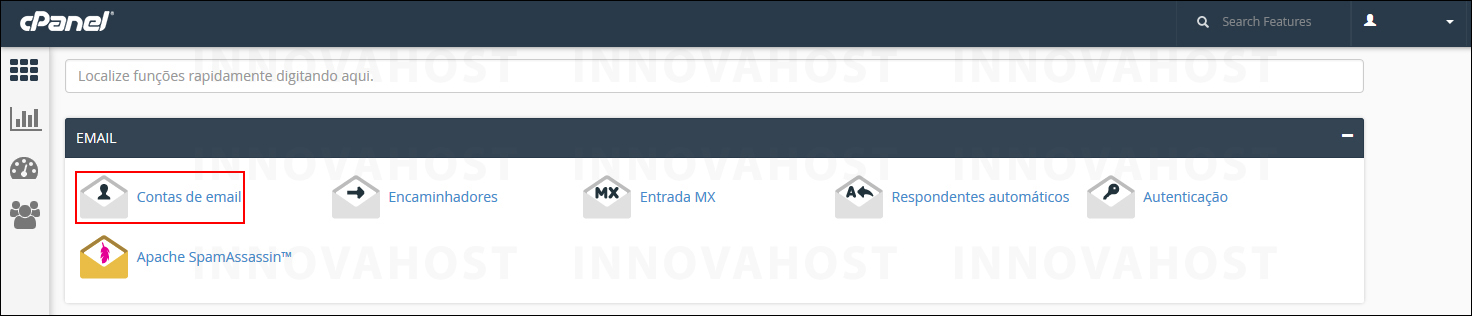
2- Clique em Connect Devices ao lado da conta de email desejada
Você pode realizar a configuração automaticamente na seção Scripts de configuração automática
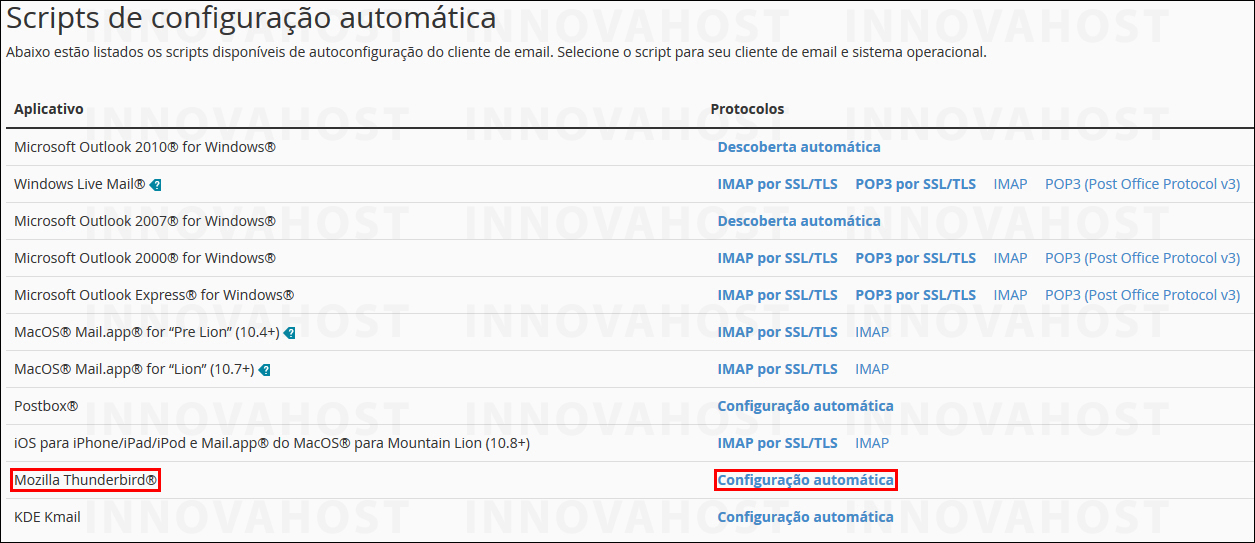
Ou realizá-la manualmente seguindo os passos abaixo:
3- Localize a seção Configurações Manuais. Fique atento às informações destacadas em vermelho na imagem.
Atenção: as informações que constam na imagem são apenas exemplos
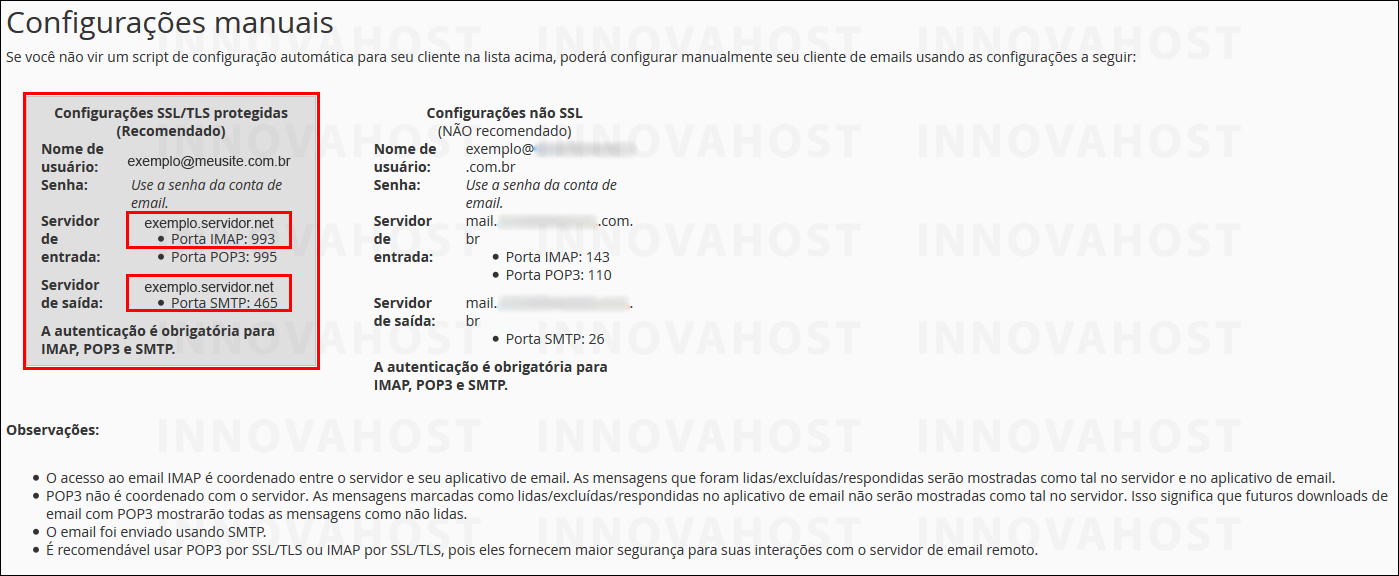
4- Após instalar e abrir o Mozilla Thunderbird, clique em Ignorar e usar meu e-mail existente

5- Você deverá digitar seu nome, o endereço de email e a senha.
Então clique em Continuar
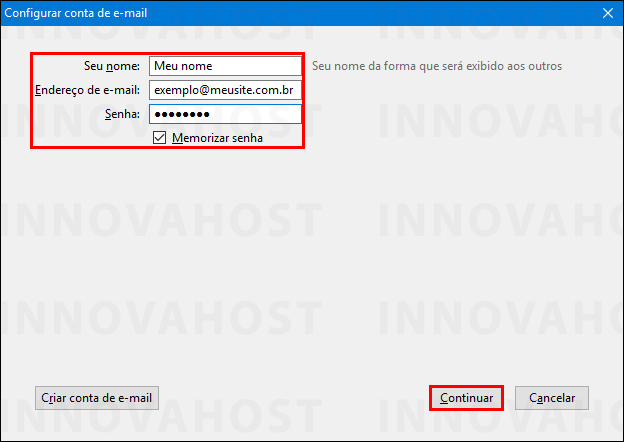
6- O Thunderbird localizará algumas configurações do servidor. Em seguida clique no botão Config. manual
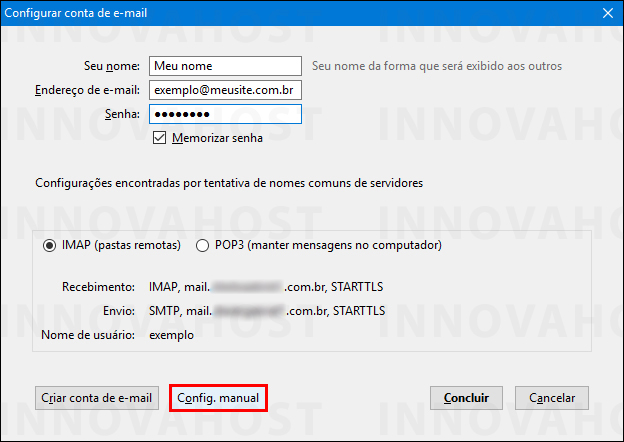
7- Preencha com os seguintes dados:
Recebimento: IMAP
Nome do servidor: mail.seudominio.com.br
Porta: 993
SSL: SSL/TLS
Nome de usuário: Recebimento: Seu endereço de e-mail. Exemplo: nome@seudominio.com.br
Envio: SMTP
Nome do servidor: mail.seudominio.com.br
Porta: 465
SSL: SSL/TLS
Nome de usuário: Envio: Seu endereço de e-mail. Exemplo: nome@seudominio.com.br
Somente então clique em Concluir
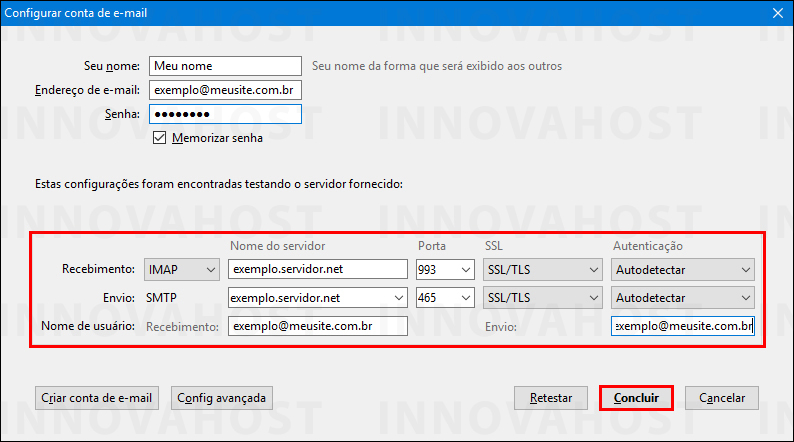
Pronto! Você já pode receber e enviar e-mails através do Thunderbird.
